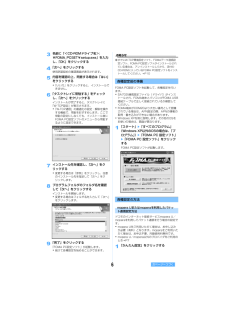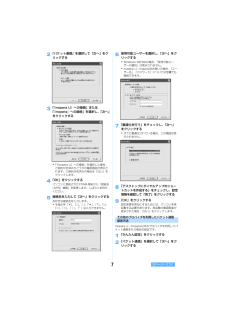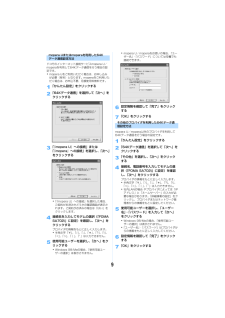Q&A
取扱説明書・マニュアル (文書検索対応分のみ)
"設定方法"1 件の検索結果
"設定方法"20 - 30 件目を表示
全般
質問者が納得説明書見ましたが、この機種メールの送受信画面はいじれないっぽいです。発着信の画面はいじれるみたいですが、メールについてかかれてませんでした。
6756日前view100
63名前に「<CD-ROMドライブ名>:¥FOMA_PCSET¥setup.exe」を入力し、「OK」をクリックする4「次へ」をクリックする使用許諾契約の確認画面が表示されます。5内容を確認の上、同意する場合は「はい」をクリックする・「いいえ」をクリックすると、インストールできません。6「タスクトレイに常駐する」をチェックし、「次へ」をクリックするインストールが完了すると、タスクトレイに「W-TCP設定」が表示されます。・「W-TCP通信」の最適化の設定・解除を操作する機能で、常駐をおすすめします。ここで常駐の設定にしなくても、インストール後にFOMA PC設定ソフトのメニューから常駐するように設定できます。7インストール先を確認し、「次へ」をクリックする・変更する場合は「参照」をクリックし、任意のインストール先を指定して「次へ」をクリックします。8プログラムフォルダのフォルダ名を確認して「次へ」をクリックするインストールを開始します。・変更する場合はフォルダ名を入力して「次へ」をクリックします。9「完了」をクリックする「FOMA PC設定ソフト」が起動します。・続けて各種設定を始めることができます。お知らせ...
72「パケット通信」を選択して「次へ」をクリックする3「『mopera U』への接続」または「『mopera』への接続」を選択し、 「次へ」をクリックする・「『mopera U』への接続」を選択した場合、ご契約がお済みかどうかの確認画面が表示されます。ご契約がお済みの場合は「はい」をクリックします。4「OK」をクリックするパソコンに接続されたFOMA端末から「接続先(APN)情報」を取得します。しばらくお待ちください。5接続名を入力して「次へ」をクリックするお好きな接続名を入力します。・半角文字「¥」、「/」、「:」、「*」、「?」、「!」、「<」、「>」、「|」、「”」は入力できません。6使用可能ユーザーを選択し、「次へ」をクリックする・Windows 98/Meの場合、 「使用可能ユーザーの選択」は表示されません。・mopera U/moperaをお使いの場合、 「ユーザー名」・「パスワード」については空欄でも接続できます。7「最適化を行う」をチェックし、 「次へ」をクリックする・すでに最適化されている場合、この画面は表示されません。8「デスクトップにダイヤルアップのショートカットを作成する」をチェックし...
9mopera Uまたはmoperaを利用した64K データ通信設定方法ドコモのインターネット接続サービスmopera U/moperaを利用して64Kデータ通信を行う場合の設定です。・mopera Uをご利用いただく場合は、お申し込みが必要(有料)となります。moperaをご利用いただく場合は、お申込不要、月額使用料無料です。1「かんたん設定」をクリックする2「64Kデータ通信」を選択して「次へ」をクリックする3「『mopera U』への接続」または「『mopera』への接続」を選択し、 「次へ」をクリックする・「『mopera U』への接続」を選択した場合、ご契約がお済みかどうかの確認画面が表示されます。ご契約がお済みの場合は「はい」をクリックします。4接続名を入力してモデムの選択(「FOMA SA702i」に設定)を確認し、 「次へ」をクリックするプロバイダの情報をもとに正しく入力します。・半角文字「¥」、「/」、「:」、「*」、「?」、「!」、「<」、「>」、「|」、「”」は入力できません。5使用可能ユーザーを選択し、「次へ」をクリックする・Windows 98/Meの場合、 「使用可能ユーザーの選択...
13FOMA PC設定ソフトを使わない通信の設定ダイヤルアップネットワークの設定FOMA PC設定ソフトを使わずに、パケット通信/64Kデータ通信のダイヤルアップ接続の設定を行う方法について説明します。ダイヤルアップネットワーク設定の流れ接続先(APN)を設定する設定を行うためには、ATコマンドを入力するための通信ソフトが必要です。ここではWindows標準添付の「ハイパーターミナル」を使った設定方法を説明します。・接続先(APN)は、登録番号cid1~cid16に設定できます。・お買い上げ時、cidの1にはmoperaに接続するためのAPN「mopera.ne.jp」が、cidの3にはmopera Uに接続するためのAPN「mopera.net」が登録されています。その他のプロバイダや社内LANなどに接続する場合は、cid2、4~16にAPNを登録します。・Windows XPを例に説明します。その他のOSをお使いの場合は、画面が異なります。1FOMA端末とパソコンを接続する2「スタート」s「すべてのプログラム」s「アクセサリ」s「通信」s「ハイパーターミナル」をクリックする・Windows 98ではさらに...
34メニュlの選択方法ご使用前の確認お知らせ●FOMA端末を開くと、背面ディスプレイの表示は消えます。発着信時など消えない場合もあります。●電話番号が電話帳に登録されているときは、着信時に名前が表示されます。iP95●FOMA端末を開いたとき、背面ディスプレイの照明の点灯時間は、ディスプレイの照明の設定に従います。メニュlの選択方法メニューの選択方法メニューから項目を選択して設定・実行します。メニュー画面ではダイヤルボタンで選択する方法と、カーソルボタンで選択して、Cを押す方法があります。・メニュー項目でグレー表示になっている項目は選択できません。・選択・設定を途中でやめるときは、fを押すと待受画面に戻ります。・前の画面に戻るときは、cを押します。メニューから機能を選択する待受画面でCを押すと、メインメニューが表示されます。任意のアイコンを選択すると、その項目のメニュー/フォルダ一覧が表示されます。一覧から任意の項目を選び、設定します。・待受画面でm、p、sを押すと、それぞれのメニューが表示されます。項目の設定方法はメインメニューと同じです。-m:メールメニューを表示します。-p:iモードメニューを表示します...
49初期値設定ご使用前の確認初期値設定初期値設定初期設定を行う初めて電源を入れたときに、日付時刻設定、端末暗証番号変更、ボタン確認音、発信者番号通知設定、ソフトウェア更新を行います。・設定をリセットしても、初期値設定は表示されません。・ダイヤル発信制限中、オールロック中は初期値設定は表示されません。1Cを押す2日付時刻設定を行う・設定方法についてiP503端末暗証番号を変更する・設定方法についてiP140・お買い上げ時は「0000」となります。4ボタン確認音を設定する・設定方法についてiP1205発信者番号通知の設定を変更する・設定方法についてiP5161「次回起動」または2「起動しない」を押す・電源を入れるたびに初期値設定を行うときは1「次回起動」を押します。7ソフトウェア更新を実行する・設定方法についてiP387お知らせ●設定中にfを押すなどして途中で設定が終了した場合でも、設定が終了していた機能については有効になります。
109電話帳削除電話帳電話帳削除電話帳削除電話帳を削除する1電話帳を選択し、p[機能]sRs5「削除」を押す21「1件削除」を押す■ 選択削除するときa2「選択削除」を押すb電話帳を選択し、Cを押す・解除するときはCを押します。cp[実行]を押す■ 全件削除するときa3「全件削除」を押すb端末暗証番号を入力し、Cを押す・FOMA端末電話帳とFOMAカード電話帳がどちらも含まれているときは、項目を選択し、Cを押します。31「はい」を押す・中止するときは2「いいえ」を押します。お知らせ●電話帳詳細画面から削除するにはp[機能]sRs1「削除」を押します。●削除する電話帳に着信許可/拒否が設定されている場合は、端末暗証番号を入力する必要があります。シlクレット設定シークレット設定知られたくない電話帳を守る電話帳をシークレット設定すると、シークレットモード中以外では検索、表示できなくなり、プライバシーを守れます。・シークレットモード中のみシークレット設定、解除ができます。・FOMAカード電話帳、直デンに登録している電話帳は、シークレット設定できません。1シークレットモードを設定する・設定方法についてiP1482電話帳...
13FOMA PC設定ソフトを使わない通信の設定ダイヤルアップネットワークの設定FOMA PC設定ソフトを使わずに、パケット通信/64Kデータ通信のダイヤルアップ接続の設定を行う方法について説明します。ダイヤルアップネットワーク設定の流れ接続先(APN)を設定する設定を行うためには、ATコマンドを入力するための通信ソフトが必要です。ここではWindows標準添付の「ハイパーターミナル」を使った設定方法を説明します。・接続先(APN)は、登録番号cid1~cid16に設定できます。・お買い上げ時、cidの1にはmoperaに接続するためのAPN「mopera.ne.jp」が、cidの3にはmopera Uに接続するためのAPN「mopera.net」が登録されています。その他のプロバイダや社内LANなどに接続する場合は、cid2、4~16にAPNを登録します。・Windows XPを例に説明します。その他のOSをお使いの場合は、画面が異なります。1FOMA端末とパソコンを接続する2「スタート」s「すべてのプログラム」s「アクセサリ」s「通信」s「ハイパーターミナル」をクリックする・Windows 98ではさらに...
9mopera Uまたはmoperaを利用した64K データ通信設定方法ドコモのインターネット接続サービスmopera U/moperaを利用して64Kデータ通信を行う場合の設定です。・mopera Uをご利用いただく場合は、お申し込みが必要(有料)となります。moperaをご利用いただく場合は、お申込不要、月額使用料無料です。1「かんたん設定」をクリックする2「64Kデータ通信」を選択して「次へ」をクリックする3「『mopera U』への接続」または「『mopera』への接続」を選択し、 「次へ」をクリックする・「『mopera U』への接続」を選択した場合、ご契約がお済みかどうかの確認画面が表示されます。ご契約がお済みの場合は「はい」をクリックします。4接続名を入力してモデムの選択(「FOMA SA702i」に設定)を確認し、 「次へ」をクリックするプロバイダの情報をもとに正しく入力します。・半角文字「¥」、「/」、「:」、「*」、「?」、「!」、「<」、「>」、「|」、「”」は入力できません。5使用可能ユーザーを選択し、「次へ」をクリックする・Windows 98/Meの場合、 「使用可能ユーザーの選択...
262現在地通知GPS機能■有効期間を設定するとき・繰り返しなしの場合は、設定できません。・有効期間を設定しない場合は、操作する必要はありません。aを選択し、Cを押すb1「設定」を押す・設定しないときは2「設定なし」を押します。c開始日を入力し、Cs終了日を入力し、Cを押す4p[確定]を押す<サービス利用設定>GPSサービス利用設定を行うGPSサービス利用設定に接続して位置提供の検索許可や、パスワードなどサービスの設定を行います。・「イマドコサーチ」では、FOMA端末でのGPSサービス利用設定は不要ですが、iモードオプション設定の位置情報利用設定(イマドコサーチ設定)が必要です。位置情報利用設定については、ドコモのホームページなどをご覧ください。1sss3s4を押すGPSサービス利用設定に接続されます。2必要な設定を行う・設定方法については、GPSサービス提供者にお問い合わせください。お知らせ●GPSサービス利用設定への接続中は、証明書表示・文字コード変換以外の機能(Bookmark登録・画面メモなど)は利用できません。URL履歴にも残りません。●公共モード(ドライブモード)中の位置提供については、次のように...
- 1